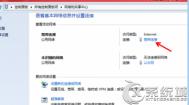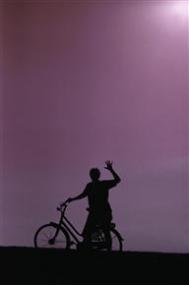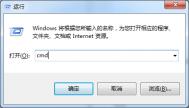Win8系统如何自动记录宽带账号和密码
具体方法如下:
1、打开我的电脑;

2、找到网络,右击属性;

3、点击宽带连接→点击属性;

4、选择(选项按钮)勾选记住我的凭据 就完成了。
(本文来源于图老师网站,更多请访问http://m.tulaoshi.com/windowsxitong/)
按照上述方法操作之后,Win8系统会自动记录宽带账号和密码,我们只要直接点击连接即可上网了,方便了很多。
如何让win8系统开机自动进tulaoShi.com入到传统桌面位置?
从ghost win7系统下载升级到win8系统之后,虽然还是一样的Windows系统,虽然很多操作的方法都没有改变,但是有些地方,还是让用户觉得十分的不习惯,就如咱们win8系统开机之后,登陆的页面不是传统的桌面,而是win8系统独有的开始屏幕,也就是metro界面,虽然这个界面是触屏的,看起来也十分的动感,但是很多用户一时之间却无法掌握它的操作技巧,那么咱们是否可以让win8系统开机之后登录的是传统桌面呢?其实,这个是可以设置的,下面,图老师小编就来详细的介绍一下操作方法吧!
1.首先,咱们还是需要先返回到win8系统的传统桌面位置,之后,咱们将鼠标移动到win8系统下方的任务栏窗口上,在任务栏窗口中,咱们找到一个空白处,点击鼠标右键,在下滑菜单中,咱们点击选择属性选项。
2.在打开的任务栏属性窗口中,咱们点击选择其中的任务栏和导航属性,然后就可以看到如下图中所示的窗口了,咱们将界面切换到导航这一栏中,找到下方的开始屏幕,将当我登陆或关闭屏幕上的所有应用时,转到桌面而不是开始屏幕选项勾选上,最后点击窗口下方的确定保存设置即可。

win8电脑的右键菜单无法使用怎么办?
可以说,右键菜单是咱们很多时候都需要使用到的一个功能,例如咱们会使用到复制、粘贴、剪切、删除时需要使用到右键菜单,咱们需要创建桌面快捷方式或者时需要解压文件的时候也需要使用到右键菜单,咱们不难看出,右键菜单是用户操作Windows系统时经常都需要使用到的一个功能,但是最近,却有使用win8系统的用户发现,自己电脑中的右键菜单无法使用了,那么遇到这个问题,咱们要如何解决呢?下面,图老师小编就来介绍一下win8电脑右键菜单修复的方法。
1.首先,咱们需要返回到win8系统的传统桌面位置,之后,咱们在桌面找到一个空白处,点击鼠标右键,选择新建-文本文档,之后,咱们打开这个新建的文本文档,输入下面图片中的代码:

2.完成之后,咱们点击文本文档上方菜单中的文件-另存为,将其零存Tulaoshi.com文reg格式的文件。

3.完成之后,咱们双击这个reg格式的文件,将其导入注册表之中,完成之后,咱们重启一下自己IDEwin8系统tulaoshi.com,这样,右键菜单就可以正常使用了。
如何在win8系统中打开和关闭系统保护功能?
系统保护功能是咱们每一个版本的Windows系统中都具备的,之前的w764位旗舰版下载系统中具有,就算是升级到win8系统、win10系统,这个系统保护功能还是存在的,这是咱们Windows系统中的一款安全功能,非常的实用。系统保护是定期创建和保存计算机系统文件和设置的相关信息的功能,对于用户来说,咱们是可以自行设定将其关闭或者是开启的,那么如何在咱们的win8系统中实现系统保护功能的打开或者是关闭呢?下面,图老师小编就来详细的介绍一下操作方法吧!
(本文来源于图老师网站,更多请访问http://m.tulaoshi.com/windowsxitong/)1.首先,咱们返回到win8系统的传统桌面位置,之后,咱们找到桌面的这台电脑图标,然后右键点击该图标,在出现的下滑菜单中,咱们选择属性选项,在打开的窗口中,咱们点击选择左侧窗格中的系统保护选项。
2.之后咱们就可以看到如下图中所示的窗口,之后,咱们将界面切换到系统保护这一栏中,点击其中的配置按钮。

3.之后会弹出如下图中所示的窗口,咱们可以看到启用系统保护和禁用系统保护两个选项,咱们根据自己的需要进行选择即可。

win8怎么刻录光盘
win8相信很多朋友都装上了,在win8中有一个刻录光盘的功能,不知道大家有没有使用过。如果你现在真需要刻录光盘还没有刻录光盘的话,大家不妨看看图老师小编给大家分享的win8刻录光盘步骤
选择要刻录的文件或文件夹,光标选中,在菜单栏选择共享选项卡,点击刻录到光盘

此时弹出光驱放入空白盘后等待一会,出现刻录光盘对话框,选择用于CD/DVD播放机

点击 下一步;开始复制文件到光驱,要几分钟制完毕后,在下角,桌面会弹出你有等待写入到光盘的文件

点击气球,进入到DVD RW 驱动器窗口里,点击管理选项卡中的结束刻录,选择下一步;选名称、速度,可默认

完成后,光驱弹出,刻录结束